-
Como monitorar VMs no Proxmox VE?
-
Aumentando a estabilidade e proteção de dados do Proxmox VE com Vinchin
-
Perguntas Frequentes sobre o Monitor de VM do Proxmox
-
Conclusão
A tecnologia de virtualização é uma parte integrante dos ambientes modernos de data center e computação em nuvem. Ela permite que várias VMs funcionem de forma independente no mesmo servidor físico virtualizando os recursos de hardware físico. Proxmox Virtual Environment (Proxmox VE), uma poderosa plataforma de gerenciamento de virtualização de código aberto, integra as tecnologias KVM (Máquina Virtual Baseada em Kernel) e LXC (Contêineres Linux) para permitir que os usuários criem, gerenciem e monitorem facilmente máquinas virtuais e contêineres.
Um dos recursos do Proxmox VE é sua interface web intuitiva, que suporta uma ampla gama de funções de gerenciamento de virtualização, desde alocação de recursos e configuração de rede até a construção de clusters de alta disponibilidade. Além disso, o Proxmox VE suporta backup, recuperação e snapshots de VM de classe empresarial, fornecendo capacidades poderosas de proteção de dados e recuperação de desastres.
Como monitorar VMs no Proxmox VE?
No Proxmox VE, o Monitor de Máquinas Virtuais (VM Monitor) é um recurso fundamental para garantir o funcionamento estável do ambiente virtual. Ele fornece aos administradores ferramentas para monitorar o uso de recursos e os indicadores de desempenho das VMs em tempo real, permitindo que identifiquem problemas e façam ajustes necessários de forma oportuna.
No Proxmox VE, o monitoramento do desempenho e uso de recursos de VMs pode ser realizado em múltiplos locais e funções. Através desses locais e funções de monitoramento, os administradores podem ter uma compreensão abrangente do status de operação das máquinas virtuais e garantir o funcionamento eficiente da plataforma de virtualização.
1. Resumo
Em Proxmox VE, escolha o VM> Summary
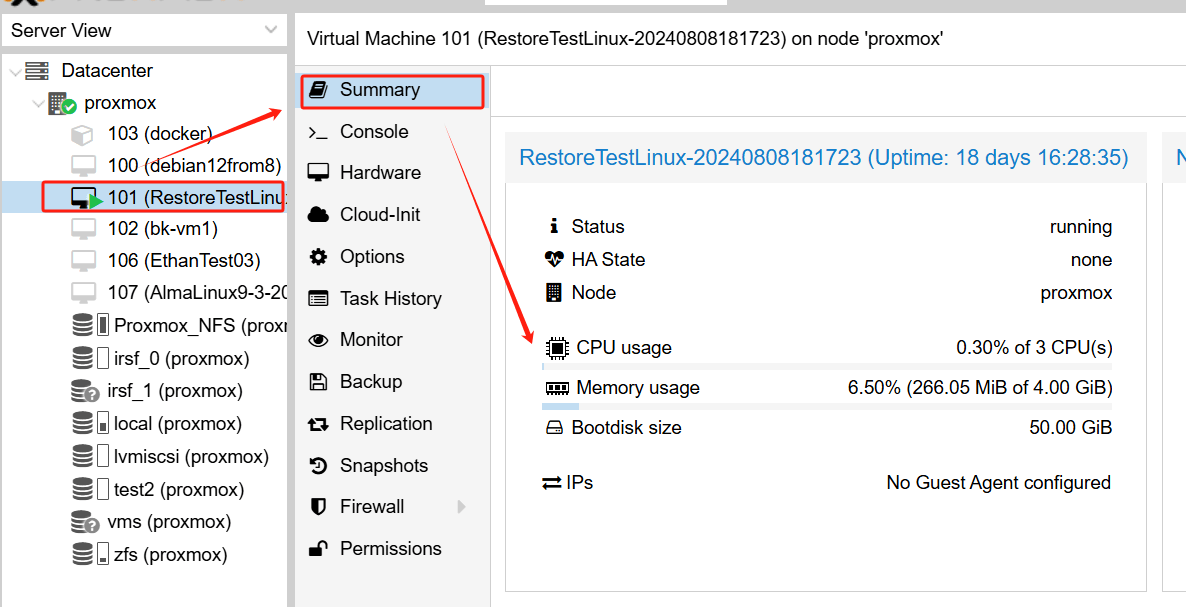
Status: mostra o status atual de execução da VM, por exemplo, “running” significa que está em execução.
HA State: estado de alta disponibilidade, mostra “nenhum” quando não está configurado.
Node: indica o nó físico onde a máquina virtual está localizada.
CPU Usage: exibe o uso da CPU em tempo real para ajudar a avaliar o consumo de recursos de computação.
Memory Usage: mostra o uso de memória, facilitando o monitoramento do consumo de memória da máquina virtual.
Bootdisk Size: lista o tamanho do disco de inicialização da máquina virtual.
Network Traffic: monitora o tráfego de rede, incluindo a quantidade total de uploads e downloads, para analisar a atividade da rede.
Disk IO: exibe a taxa ou o valor total de operações de entrada/saída de disco para facilitar a avaliação do desempenho do disco.
2. Monitor
Em Proxmox VE, escolha o VM> Monitor

Ao entrar na guia Monitor você tem acesso direto à interface de linha de comando do QEMU Monitor. Aqui, você pode realizar ações específicas digitando comandos, como exibir informações detalhadas de status (comando `info`), enviar comandos de tecla (`sendkey`), por exemplo, executar sendkey ctrl-alt-f1, que é equivalente a pressionar a combinação de teclas ctrl+alt+f1 no teclado da VM, tirar um snapshot da tela (`screendump`), etc.
3. Console
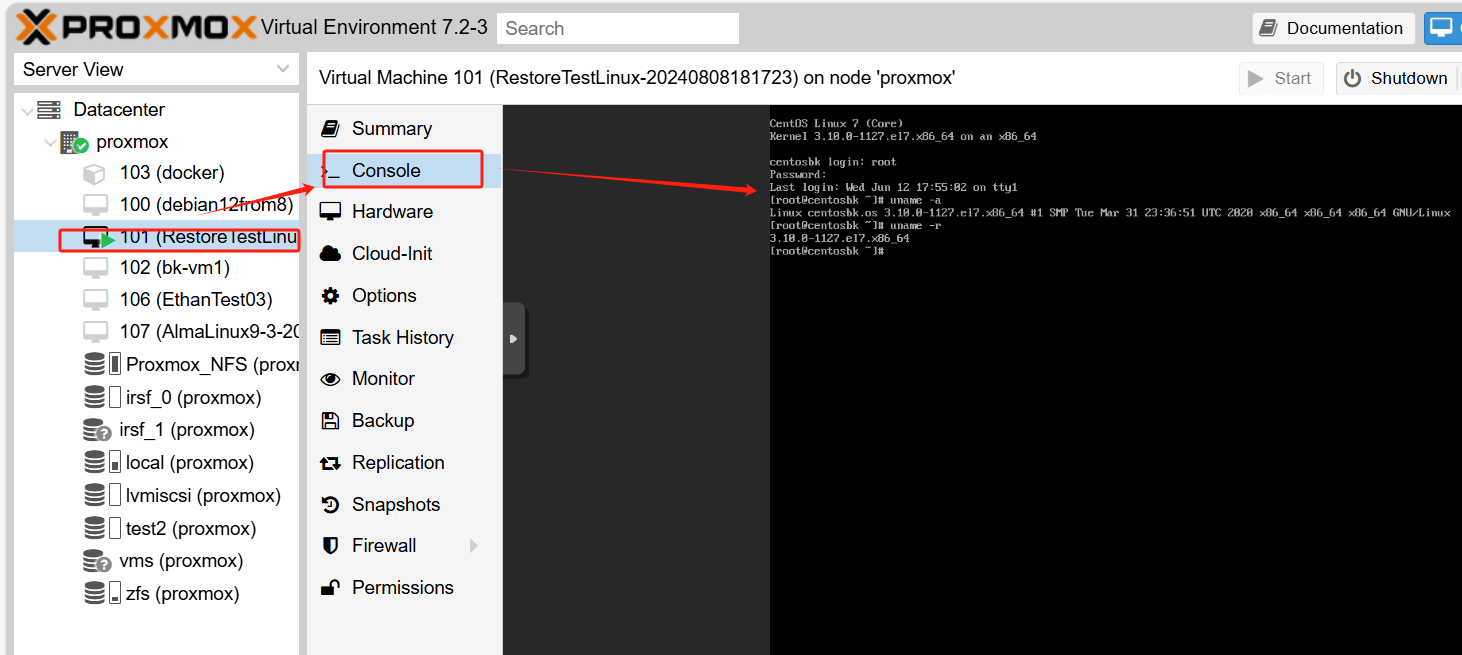
A console fornece uma interface para interagir diretamente com a máquina virtual, permitindo que você visualize a operação interna da VM em tempo real, execute comandos e até realize solução de problemas.
Aumentando a estabilidade e proteção de dados do Proxmox VE com Vinchin
Com esses locais de monitoramento e recursos, o Proxmox VE é capaz de fornecer aos administradores ferramentas abrangentes de monitoramento e gerenciamento de desempenho de VMs para garantir a operação estável e eficiente de ambientes virtualizados. Para melhorar ainda mais as medidas de proteção de ambientes virtuais, os administradores podem combinar o uso de Vinchin Backup & Recovery para fazer backup de VMs no Proxmox VE.
A Vinchin oferece uma solução de backup confiável para o ambiente Proxmox VE, suportando backup incremental e completo de VMs para garantir a integridade e recuperabilidade dos dados. Combinado com a função de monitoramento do Proxmox VE, os administradores podem monitorar o uso de recursos das máquinas virtuais em tempo real e ajustar flexivelmente o horário e a frequência do backup de acordo com a política de backup para minimizar o impacto no desempenho do sistema.
A operação do Vinchin Backup & Recovery é muito simples, apenas alguns passos simples.
1. Selecione apenas as VMs no host

2. Em seguida, selecione o destino do backup

3.Selecione estratégias

4.Por fim envie o trabalho

Vinchin Backup & Recovery suporta VMware, Proxmox, Hyper-V, XenServer, XCP-ng, oVirt, RHV e mais, abrangendo mais de 10 plataformas. Vinchin oferece 60 dias de teste grátis! Para mais informações, por favor entre em contato com a Vinchin diretamente ou contate nossos parceiros locais.
Perguntas Frequentes sobre o Monitor de VM do Proxmox
P1: Posso usar o Monitor de VM do Proxmox para solucionar problemas?
A1: Sim, o Monitor de VM é particularmente útil para solucionar problemas dentro das suas VMs. Você pode verificar o status dos componentes da VM, gerenciar os estados da VM e realizar depuração ao vivo, o que é essencial para manter um ambiente virtual estável.
P2: Quais são os principais benefícios do uso do Proxmox VM Monitor?
A2: Os principais benefícios incluem monitoramento em tempo real, a capacidade de realizar gerenciamento de baixo nível de VMs, feedback imediato sobre problemas de desempenho de VMs e a capacidade de executar comandos de diagnóstico diretamente na interface do Proxmox.
Conclusão
Os recursos abrangentes de monitoramento do Proxmox VE garantem a operação estável de VMs, enquanto o Vinchin Backup & Recovery aprimora a proteção de dados. Juntos, eles fornecem aos administradores ferramentas robustas para manter ambientes virtuais eficientes, seguros e resilientes.
Compartilhar em:




















